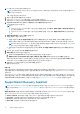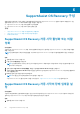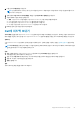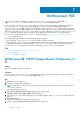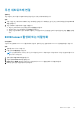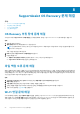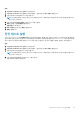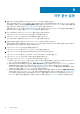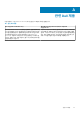Users Guide
BIOSConnect 개요
노트: 이 기능은 특정 Dell 시스템에서만 사용할 수 있습니다. BIOSConnect 기능을 지원하는 시스템의 목록은 https://
www.dell.com/serviceabilitytools에서 Dell SupportAssist OS Recovery Support Matrix를 참조하십시오.
BIOSConnect에서는 SupportAssist OS Recovery가 상주하는 하드 드라이브의 서비스 파티션이 없거나 손상되었거나 수리해야 하는
경우 SupportAssist OS Recovery를 시작하는 대체 방법을 제공합니다. BIOSConnect에서는 인터넷을 통해 Dell에 연결하고
SupportAssist OS Recovery 이미지를 다운로드하고 시스템 메모리(RAM)에서 SupportAssist OS Recovery를 시작합니다. 컴퓨터에서
반복적으로 시도한 후에도 운영 체제로 부팅할 수 없으면 사전 부팅 시스템 성능 확인이 시작됩니다. 감지된 하드웨어 문제가 없고 컴
퓨터의 하드 드라이브에서 SupportAssist OS Recovery를 시작할 수 없는 경우 컴퓨터를 다시 시작하여 Dell.com에서 SupportAssist OS
Recovery 이미지를 다운로드하라는 메시지가 표시됩니다. 확인 시 컴퓨터가 다시 시작되며 BIOSConnect 화면이 표시됩니다.
Dell BIOSConnect 기능을 사용하여 SupportAssist OS Recovery를 시작하는 방법은 Using Dell BIOSConnect to start SupportAssist OS
Recovery 비디오를 참조하십시오.
사용 가능한 인터넷 연결의 유형에 따라 다음 작업 중 하나가 발생할 수 있습니다.
● 유선 인터넷 연결 - SupportAssist OS Recovery 이미지의 다운로드가 자동으로 시작됩니다.
● 무선 인터넷 연결 - BIOSConnect에서 무선 네트워크를 스캐닝하여 사용 가능한 무선 네트워크의 목록을 표시합니다. 숨겨진 무선
네트워크에도 연결할 수 있습니다. 연결이 설정되면 SupportAssist OS Recovery 이미지의 다운로드가 자동으로 시작됩니다.
SupportAssist OS Recovery 이미지의 다운로드가 완료된 후 컴퓨터에서 SupportAssist OS Recovery를 시작합니다.
주제:
• BIOSConnect를 사용하여 SupportAssist OS Recovery 시작
• 무선 네트워크에 연결
• BIOSConnect 활성화 또는 비활성화
BIOSConnect를 사용하여 SupportAssist OS Recovery 시
작
전제조건
컴퓨터에서 인터넷에 액세스할 수 있어야 합니다.
이 작업 정보
BIOSConnect에서는 SupportAssist OS Recovery가 설치되었던 하드 드라이브의 서비스 파티션이 없거나 손상되었거나 수리해야 하
는 경우 SupportAssist OS Recovery를 시작하는 대체 방법을 제공합니다.
단계
1. 컴퓨터를 켜거나 다시 시작합니다.
2. F12 키를 눌러 단일 부팅 메뉴에 액세스합니다.
노트: 운영 체제 로고가 나타나는 데 시간이 오래 걸리면 Windows 바탕 화면이 나타날 때까지 기다린 다음 컴퓨터를 다시 시
작하고 다시 시도합니다.
사용 가능한 부팅 옵션이 표시됩니다.
3. 부팅 메뉴에서 SupportAssist OS Recovery를 선택한 다음 Enter 키를 누릅니다.
SupportAssist OS Recovery 이미지 다운로드 페이지가 표시됩니다.
4. 사용 가능한 유선 또는 무선 네트워크에 연결합니다. 무선 네트워크에 연결하는 지침은 무선 네트워크에 연결 페이지 23을 참조
하십시오.
5. 복구 시작을 클릭합니다.
다운로드가 시작되며 완료하는 데 몇 분 정도 걸릴 수 있습니다.
6. 다운로드가 완료되면 SupportAssist OS Recovery 홈페이지가 표시됩니다.
7
22 BIOSConnect 개요